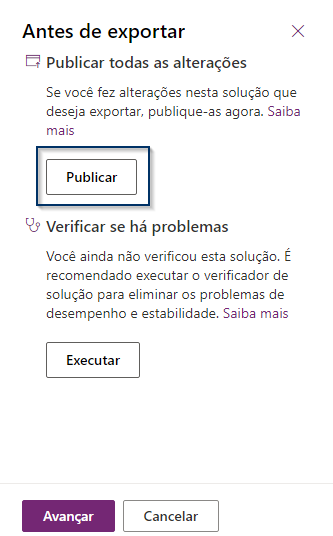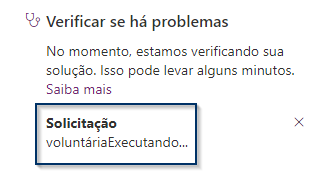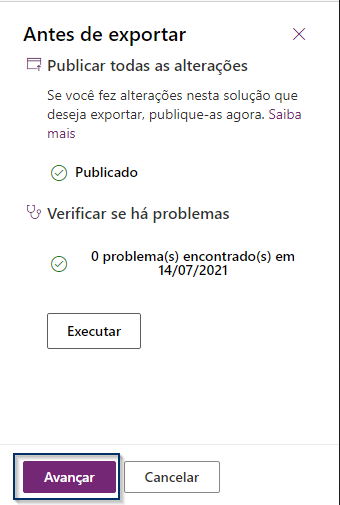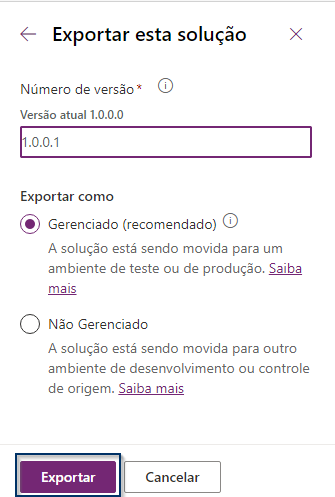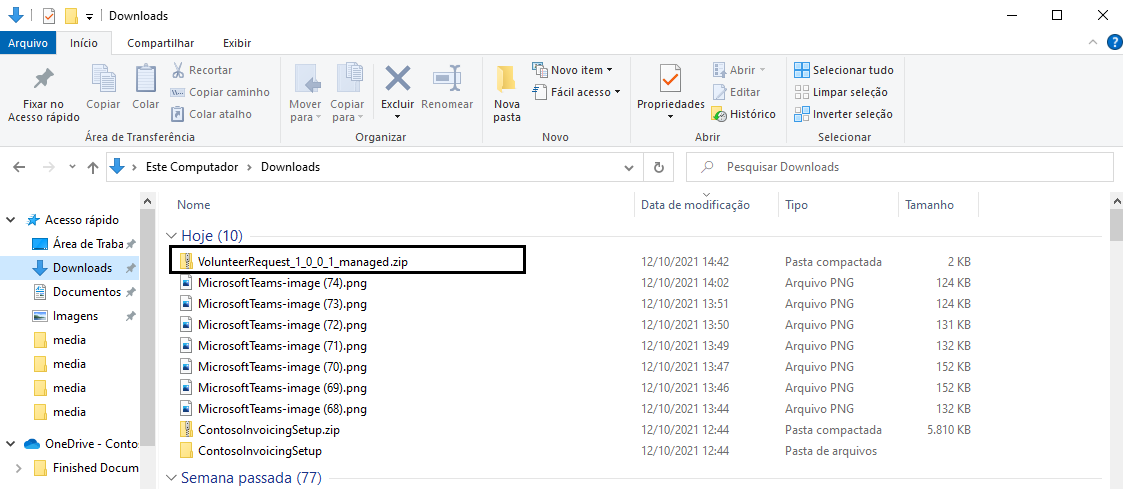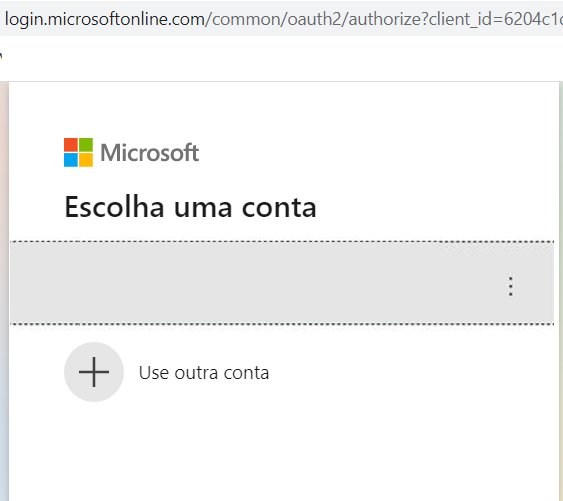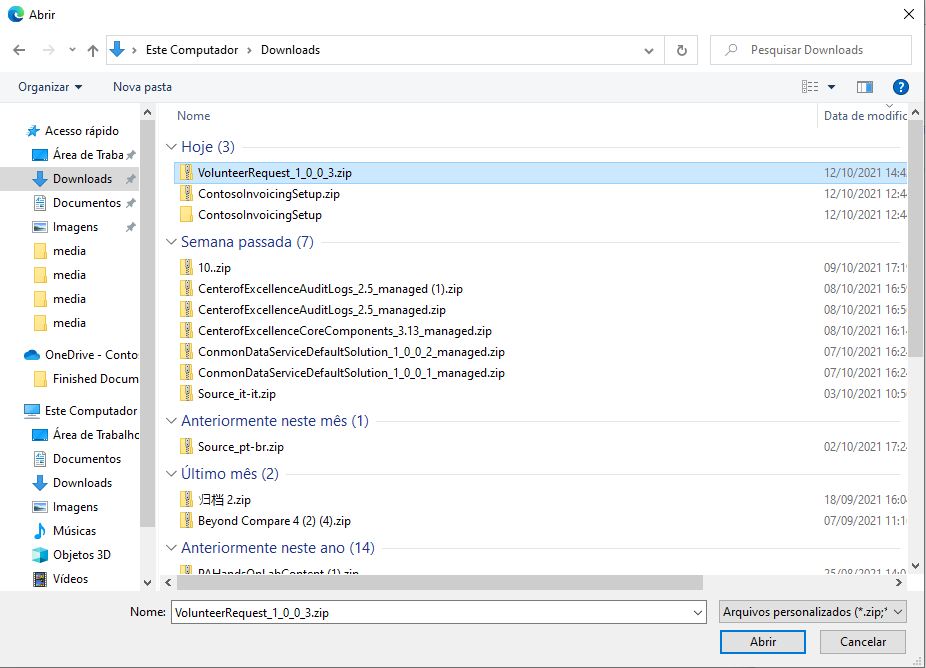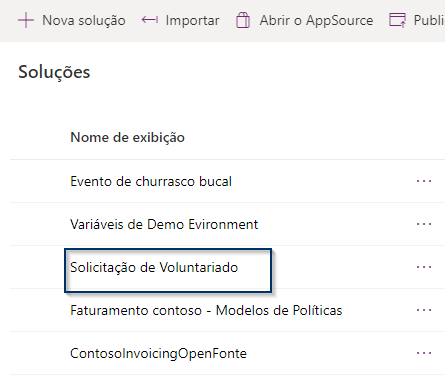Exercício: importar e exportar soluções
Considere um cenário em que você tenha uma solução que inclui um aplicativo, uma tabela e um fluxo. Agora, você deseja exportar esta solução de um locatário, que é a origem, e, em seguida, importá-la para outro locatário, que é o destino.
No locatário de origem, entre em Power Apps e selecione Soluções, que estão disponíveis na navegação vertical esquerda. Selecione Exportar.
Selecione Publicar. Essa seleção garantirá que todas as alterações feitas nesta solução façam parte da solução publicada.
Selecione Executar para verificar se há problemas.
Enquanto a verificação está em execução,você deve ver a notificação de Execução... sob o nome da solução.
Quando a verificação for concluída e nenhum problema tiver sido encontrado, selecione Avançar.
É preciso decidir o ambiente para o qual essa solução será exportada. Se for um ambiente de teste ou de produção, selecione Gerenciado (recomendado). Se você estiver movendo-o para outro ambiente de desenvolvimento, selecione Não gerenciado e, em seguida, selecione Exportar.
Observação
Os números de versão da solução são usados para controlar a funcionalidade contida em determinada versão da solução. O controle de versão é usado no Power Platform para determinar se o código que está sendo importado é uma solução ou um patch. As versões da solução do Power Platform estão no formato <major>.<minor>.<build>.<revision>. Ao criar uma nova versão, você será solicitado a informar o número da versão. Esse padrão é o 1.0.0.0 e os incrementos automáticos com base na atualização da solução. Uma atualização deve ter um número principal, menor, de compilação ou de revisão maior do que a solução primária. Por exemplo, para a versão de solução de base 1.0.0.0, uma pequena atualização pode ser uma versão 1.0.0.1 ou uma atualização um pouco mais significativa pode ter a versão 1.0.1.0. Uma atualização bem mais significativa pode ser a versão 2.2.0.0.
No canto superior esquerdo da tela, você deverá ver uma mensagem informando que a solução foi exportada, e um botão de download será exibido no lado direito. Selecione o botão de download para obter um arquivo zip de sua solução.
O nome do arquivo compactado contém o nome da solução, gerenciada ou não, e o número da versão.
Vá para o seu locatário de destino, entre em Power Apps e selecione Soluções, que está disponível na navegação vertical à esquerda. Selecione Importar.
Se você receber uma janela de autenticação, insira suas credenciais para continuar.
Selecione o arquivo compactado exportado.
Selecione Avançar.
Selecione Importar.
Se você receber avisos, poderá selecionar o aviso ou baixar o arquivo de log.
Agora, você verá sua solução importada com sucesso no novo locatário.